
Jogos de PC não são tão simples quanto jogos de console. Se você tem um laptop com hardware gráfico fraco ou um PC mais antigo, é importante verificar se o seu computador pode suportar um jogo antes de gastar o seu suado dinheiro.
A boa notícia é que os jogadores de PC não precisam atualizar seu hardware com a frequência de antes. Mesmo um PC para jogos construído anos atrás deve ser capaz de lidar com os jogos mais novos perfeitamente. E mesmo assim, uma placa de vídeo mais recente pode ser tudo de que você precisa para começar os jogos mais recentes. Laptops não feitos para jogos e PCs mais antigos são uma questão diferente.
RELACIONADOS: Como definir as configurações gráficas de seus jogos de PC sem esforço
Cuidado com os gráficos da Intel
Em primeiro lugar, um grande aviso: se o seu computador usa gráficos integrados da Intel em vez de usar uma placa de vídeo dedicada NVIDIA ou AMD, você provavelmente terá problemas ao executar jogos mais novos e com alto desempenho gráfico.
A maioria dos laptops que não são faturados especificamente como laptops para jogos usam gráficos integrados da Intel, que são mais baratos e consomem menos energia. Esses laptops para jogos geralmente oferecem gráficos integrados da Intel e uma placa de vídeo dedicada, alternando entre eles com base no que você está fazendo.
Muitos desktops também usam gráficos integrados da Intel para manter os custos baixos. Com um desktop, porém, geralmente é muito fácil comprar e instalar uma placa de vídeo dedicada para se impulsionar no jogo.

O desempenho dos gráficos integrados da Intel melhorou ao longo dos anos, mas não o suficiente quando se trata de jogos. Mesmo o mais recente hardware gráfico da Intel é muito mais lento do que usar uma placa de vídeo dedicada da NVIDIA ou AMD. Se você tiver apenas gráficos Intel, pode não ser capaz de jogar os jogos mais novos com as configurações gráficas mais baixas.
Verifique as especificações do seu PC manualmente
Abordaremos um método mais automático posteriormente, mas primeiro veremos o método manual. Você precisará conhecer o hardware do seu computador - principalmente a velocidade da CPU, quantidade de RAM e detalhes da placa gráfica. Você pode encontrar essas informações de várias maneiras, incluindo as especificações do seu laptop online.
A maneira mais fácil de encontrar todos esses detalhes, no entanto, é com uma ferramenta de informações do sistema. Nós recomendamos Speccy (a versão gratuita está bem), feita pela mesma empresa que faz o excelente CCleaner. Baixe e instale Speccy, e então inicie-o.
A tela de resumo principal mostra o que você precisa saber:
- O tipo e velocidade da CPU, em GHz.
- A quantidade de RAM, em GB.
- O modelo da placa gráfica do seu computador e a quantidade de RAM que a placa gráfica possui na placa.
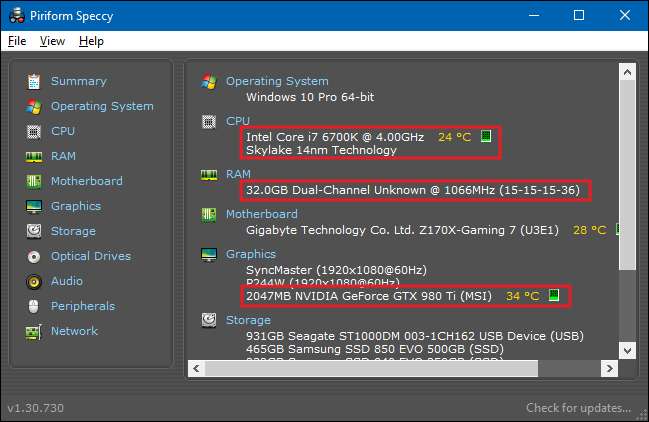
Em seguida, verifique os requisitos de sistema para o jogo que deseja executar. Você geralmente encontrará essas informações no site do jogo ou no site da loja que está vendendo. Está na parte inferior da página de cada jogo na loja Steam, por exemplo.
Compare as informações mostradas em Speccy com os detalhes listados para o jogo. Preste atenção especial aos requisitos de processador, memória e placa de vídeo. Assim que você conseguir se lembrar do hardware básico que seu computador contém, verificar os requisitos do sistema é tão simples quanto olhar para eles e comparar a partir da memória.
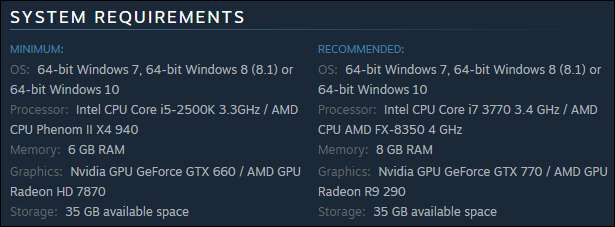
Você vai querer observar a diferença entre os requisitos mínimos e recomendados. Os requisitos mínimos são necessários para fazer o jogo funcionar. Normalmente, você terá que executar o jogo com as configurações mais baixas e pode não ser uma experiência muito divertida. Se o seu PC atender às especificações recomendadas, você se divertirá melhor jogando. Você pode não ser capaz de aumentar todas as opções gráficas até suas configurações máximas, mas você deve encontrar um bom equilíbrio jogável.
Compare automaticamente as especificações do seu PC com um jogo
Embora não seja muito difícil descobrir as especificações do seu PC sozinho e, em seguida, compará-lo com os requisitos de um jogo, muitas vezes você pode fazer com que seu computador faça isso por você. Para verificar os requisitos do sistema automaticamente, use o Can You Run It website . Este site é endossado por uma variedade de grandes empresas, incluindo a AMD.
Antes de usar este site, recomendamos executar o Aplicativo de desktop de detecção de laboratório de requisitos do sistema . Caso contrário, você apenas será solicitado a executá-lo na primeira vez que pesquisar um jogo. Instale este aplicativo e ele fará uma varredura no hardware do seu computador antes de enviar você de volta ao site, definindo um cookie especial que identifica o seu hardware. Dessa forma, você não precisará instalar nenhum miniaplicativo Java ou ActiveX.
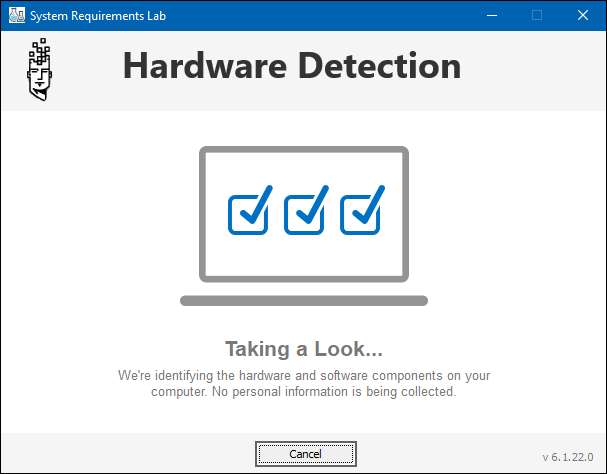
Depois de executar a ferramenta, visite o Can You Run It website e comece a digitar o nome do jogo que você deseja verificar na caixa “Pesquisar um jogo”. O campo irá sugerir títulos automaticamente para que você possa escolher o jogo certo. Após selecionar o jogo, clique no botão “Can You Run It”.
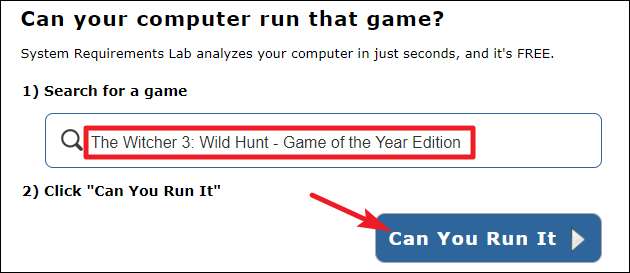
A página de resultados permite que você visualize como seu PC se compara aos requisitos mínimos e recomendados para o jogo, incluindo CPU, placa de vídeo, RAM, versão do Windows e espaço livre em disco.
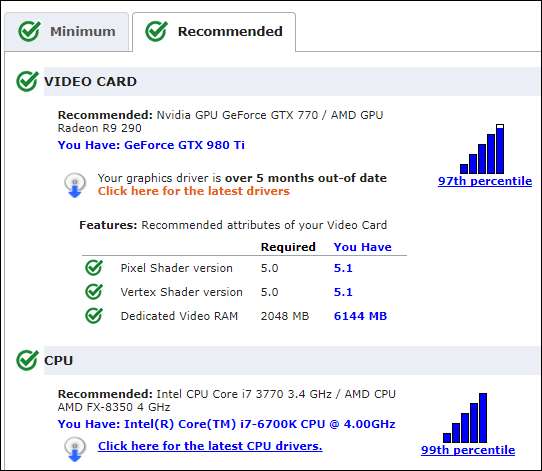
RELACIONADOS: Como limpar dados privados automaticamente ao fechar o navegador
E agora que você tem a ferramenta de detecção instalada, você pode verificar quantos jogos quiser no futuro. Observe que a ferramenta de detecção funciona armazenando um cookie para que seu navegador possa obter as informações de hardware. Se vocês limpe seus cookies , você terá que executar a ferramenta de detecção novamente.
Crédito da imagem: włodi no Flickr , Carles Reig no Flickr







